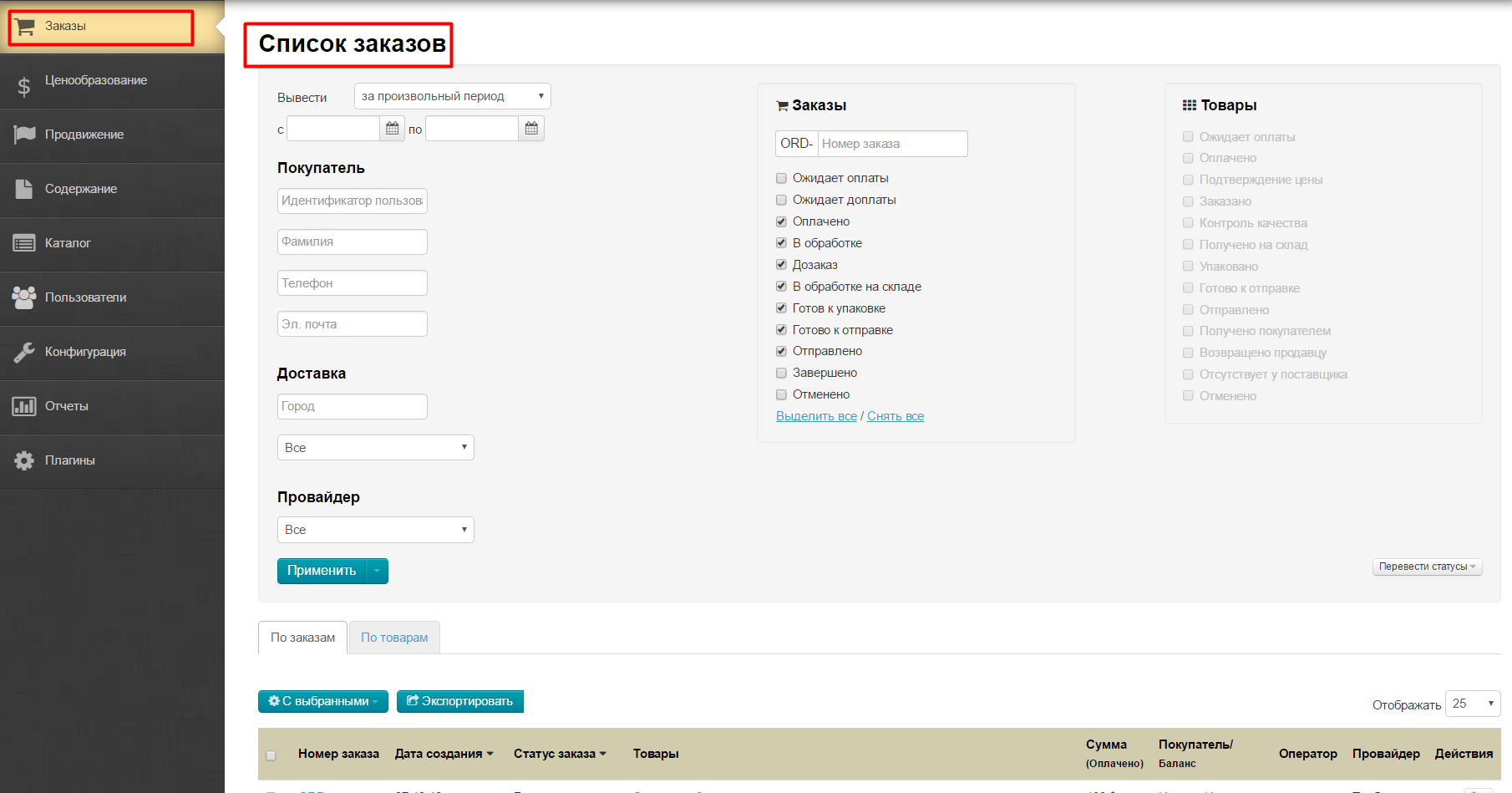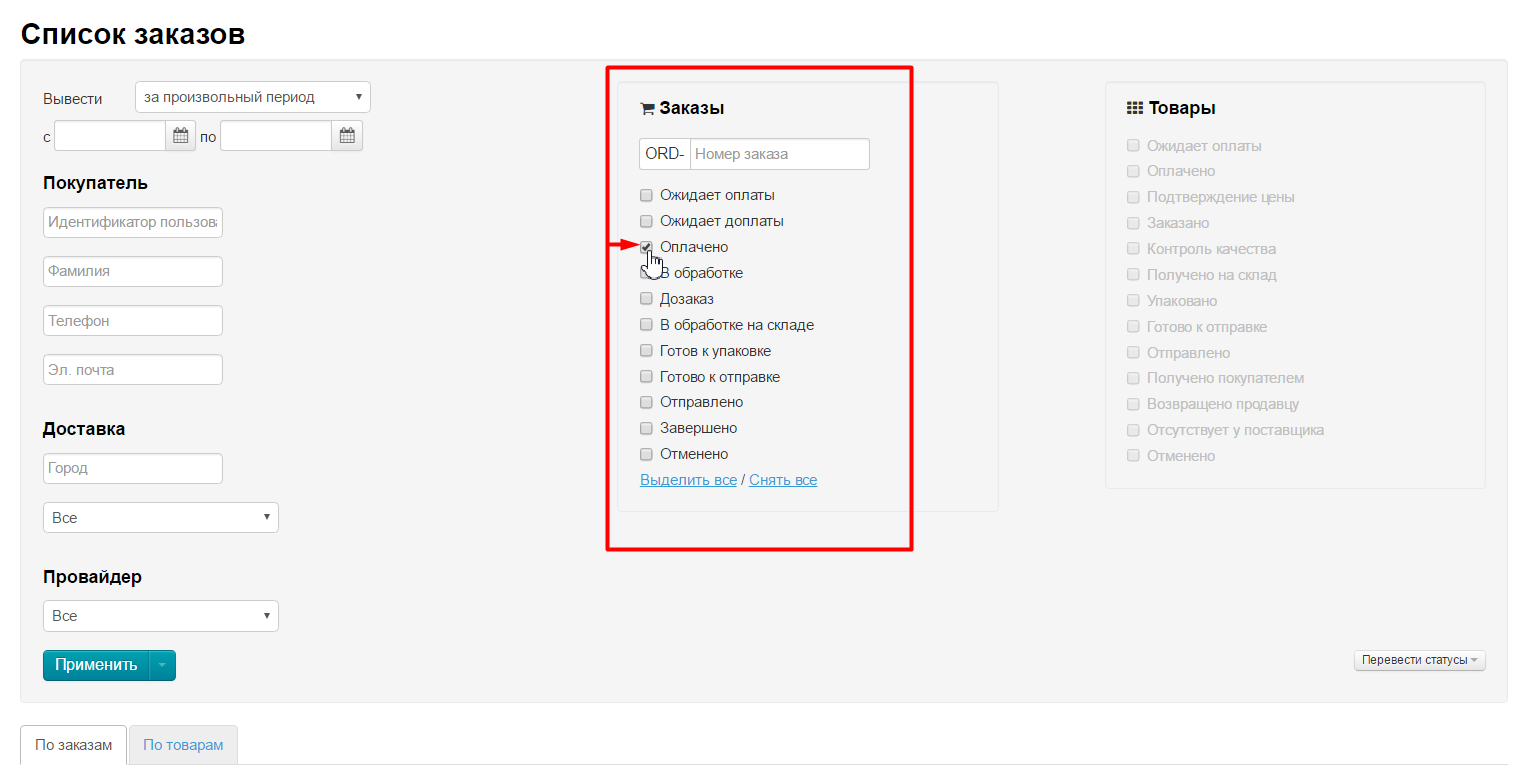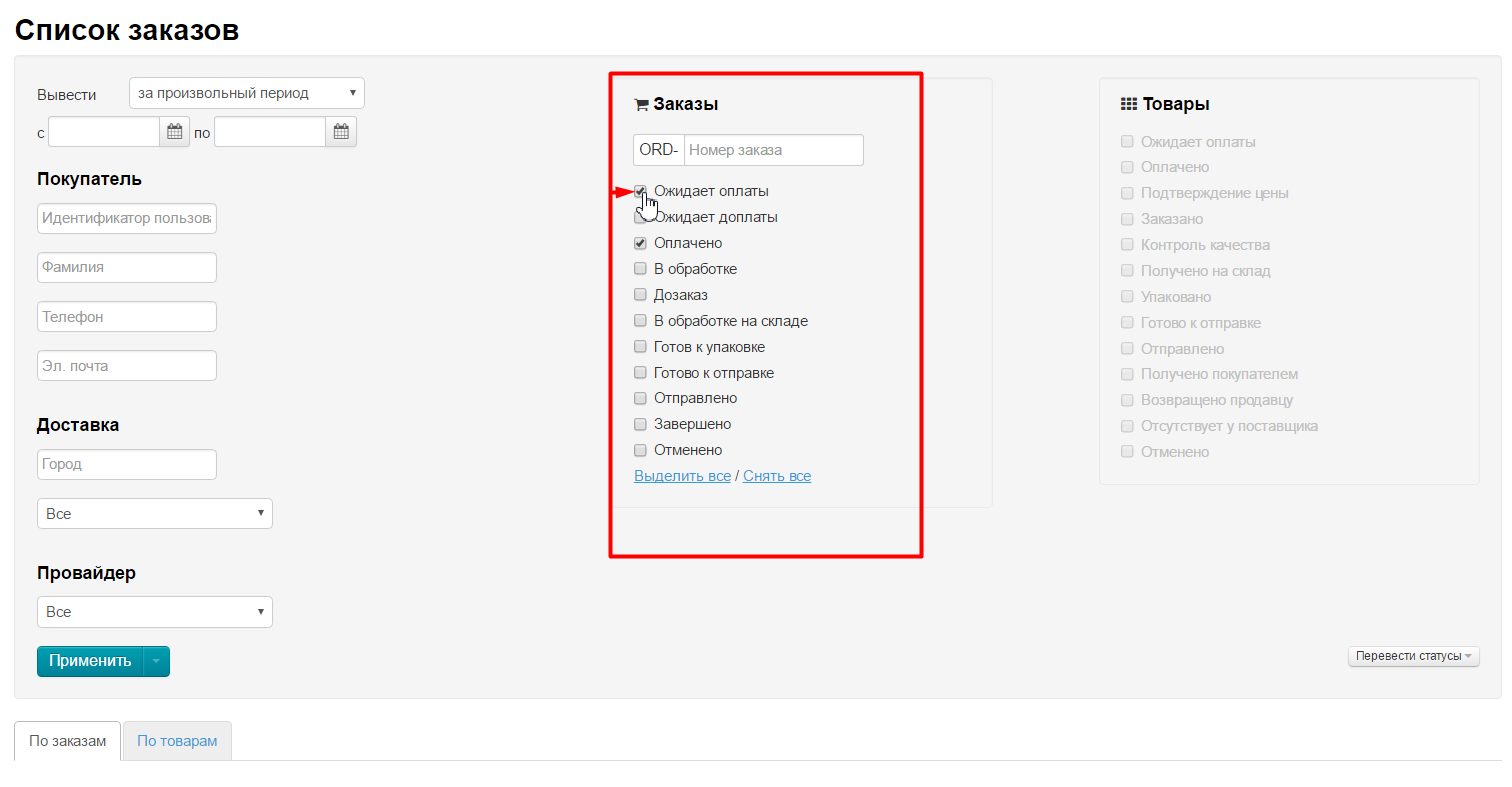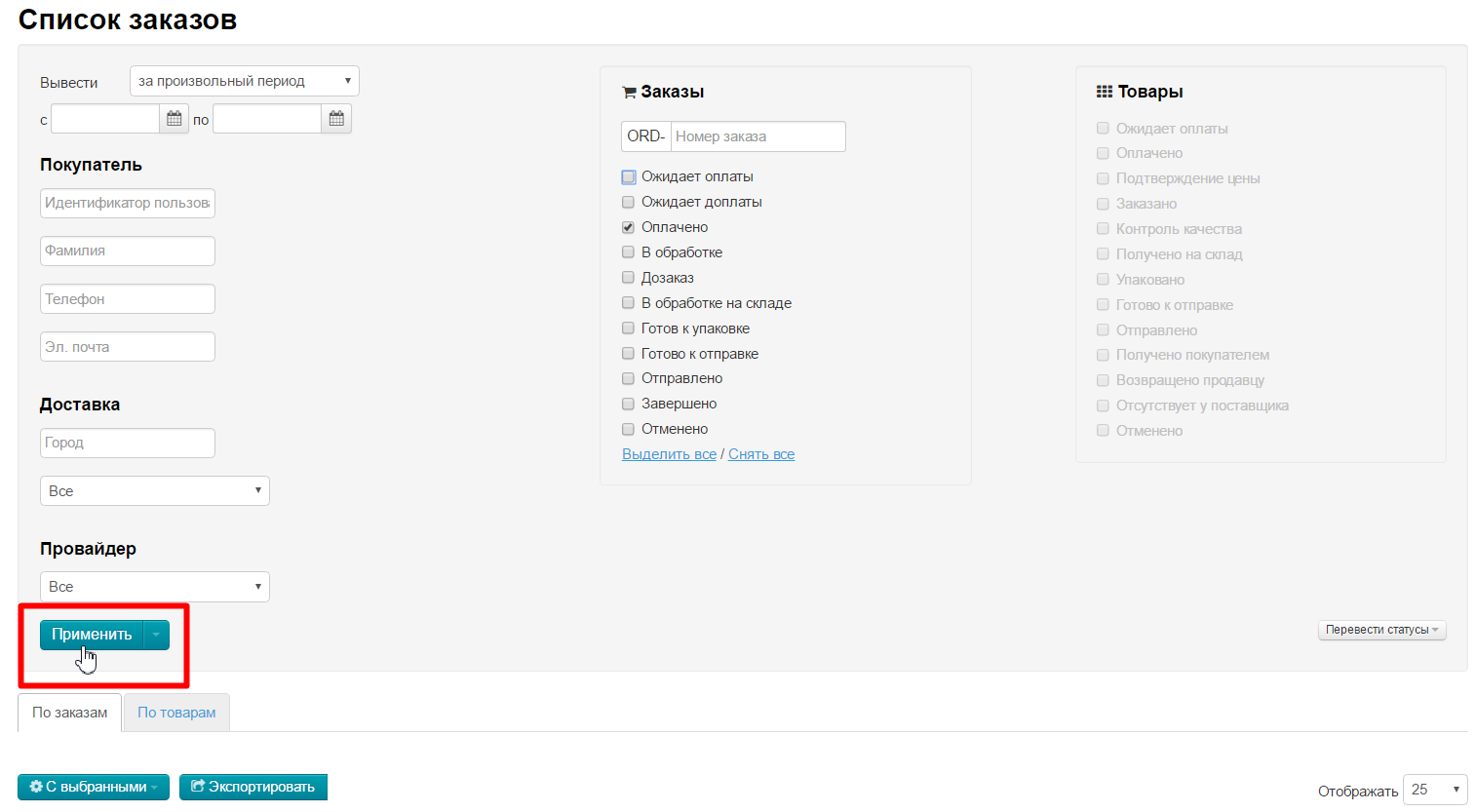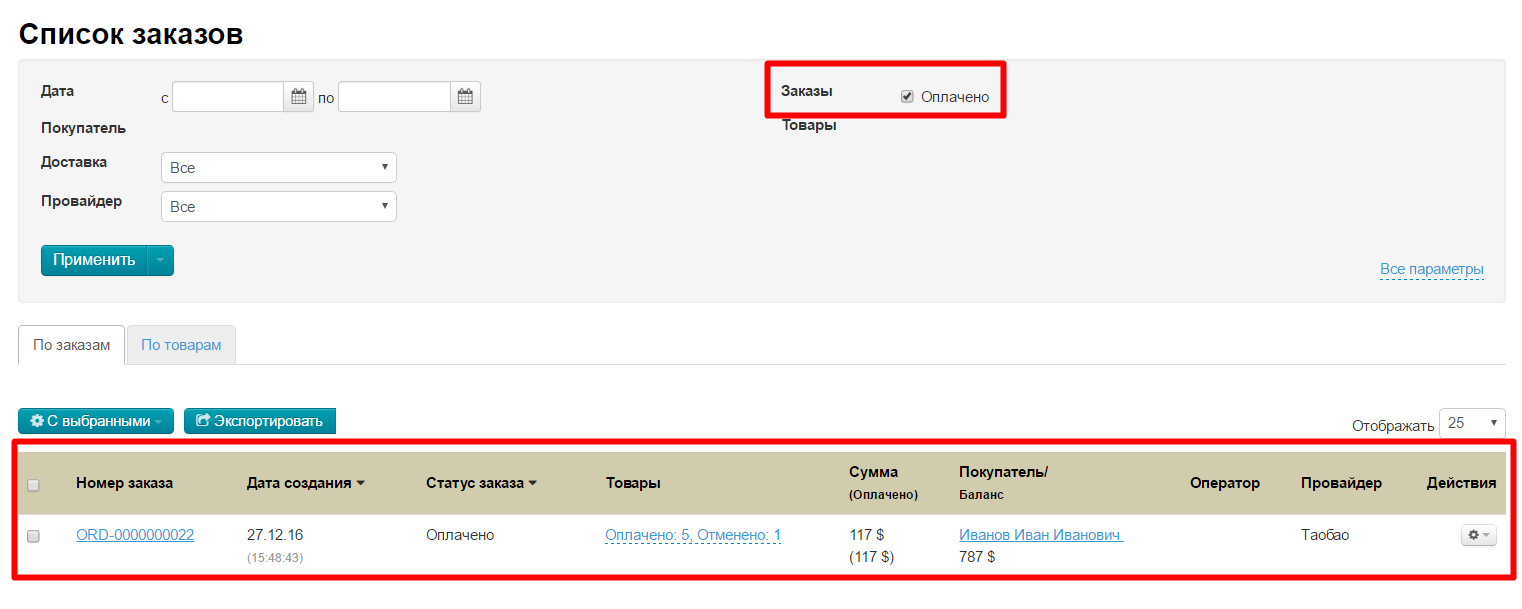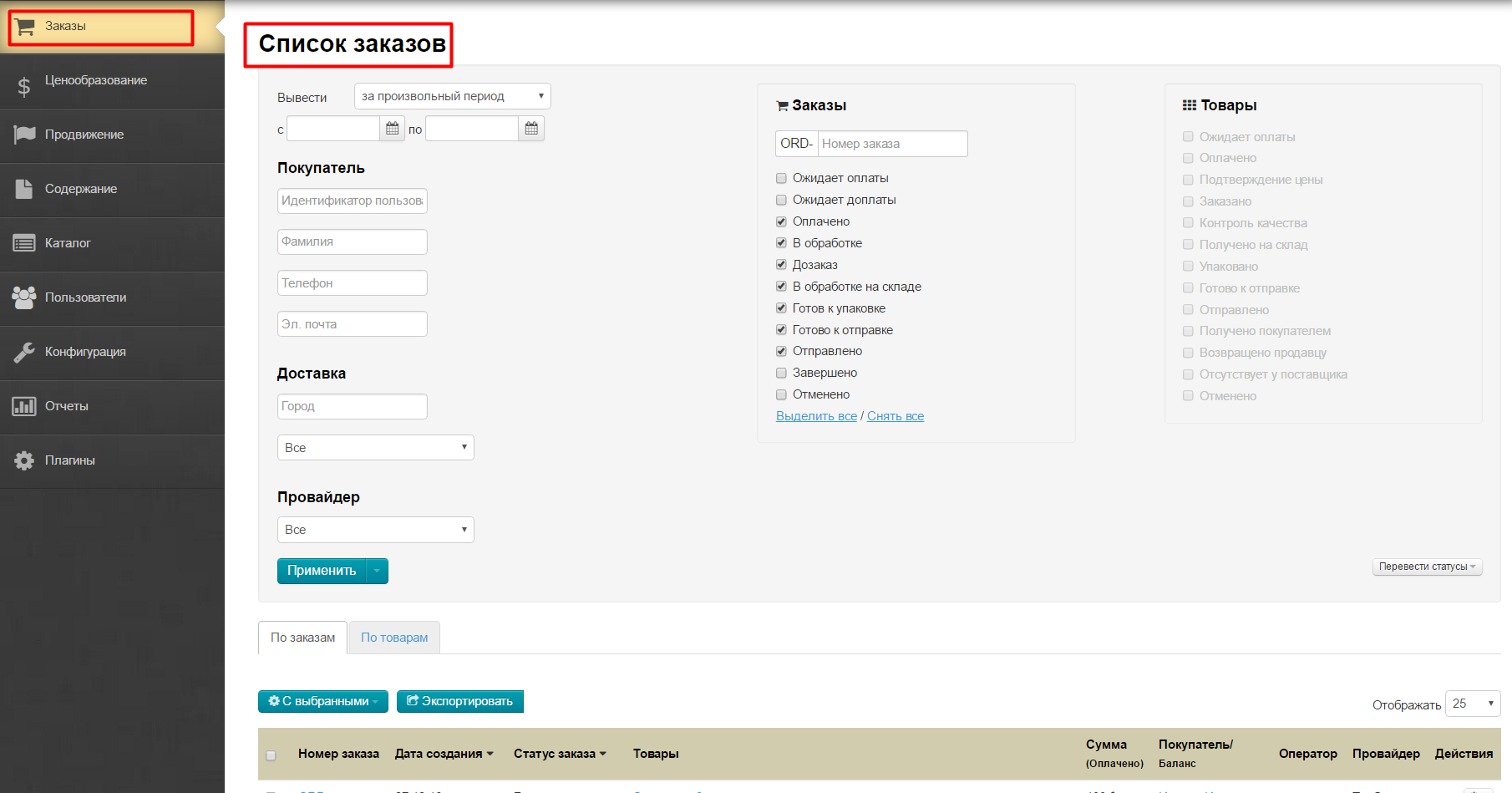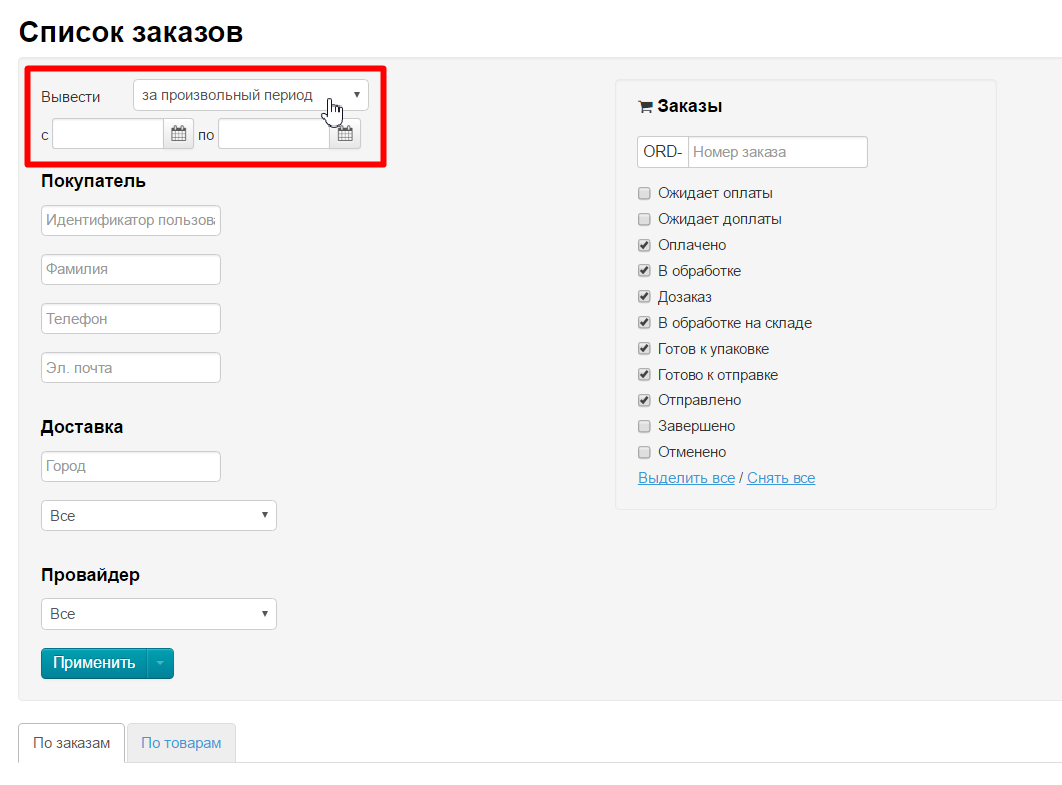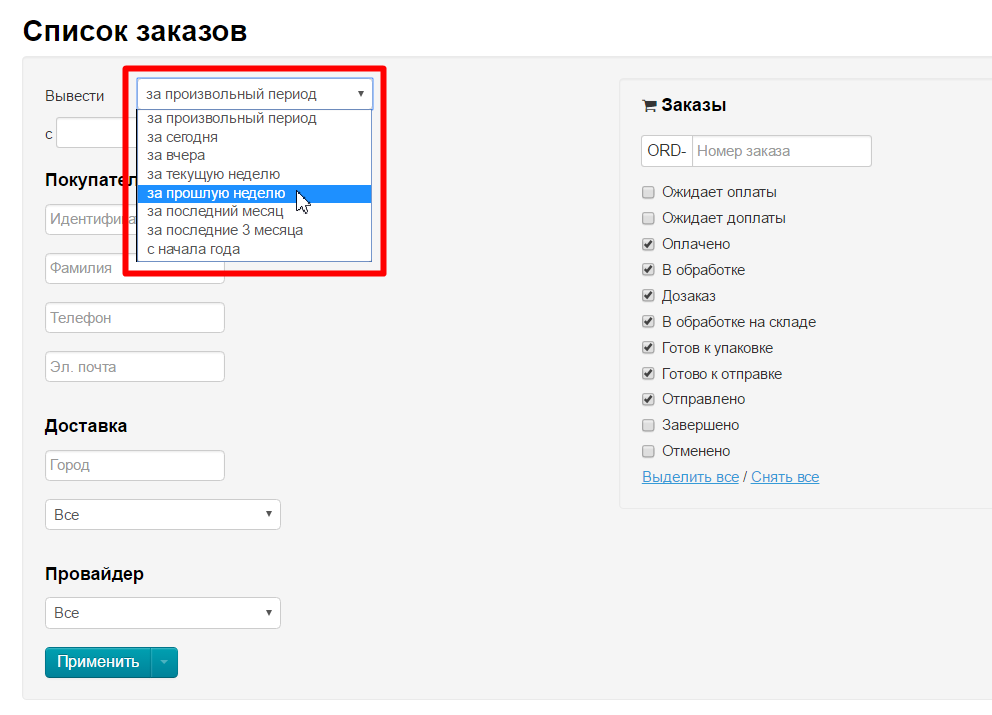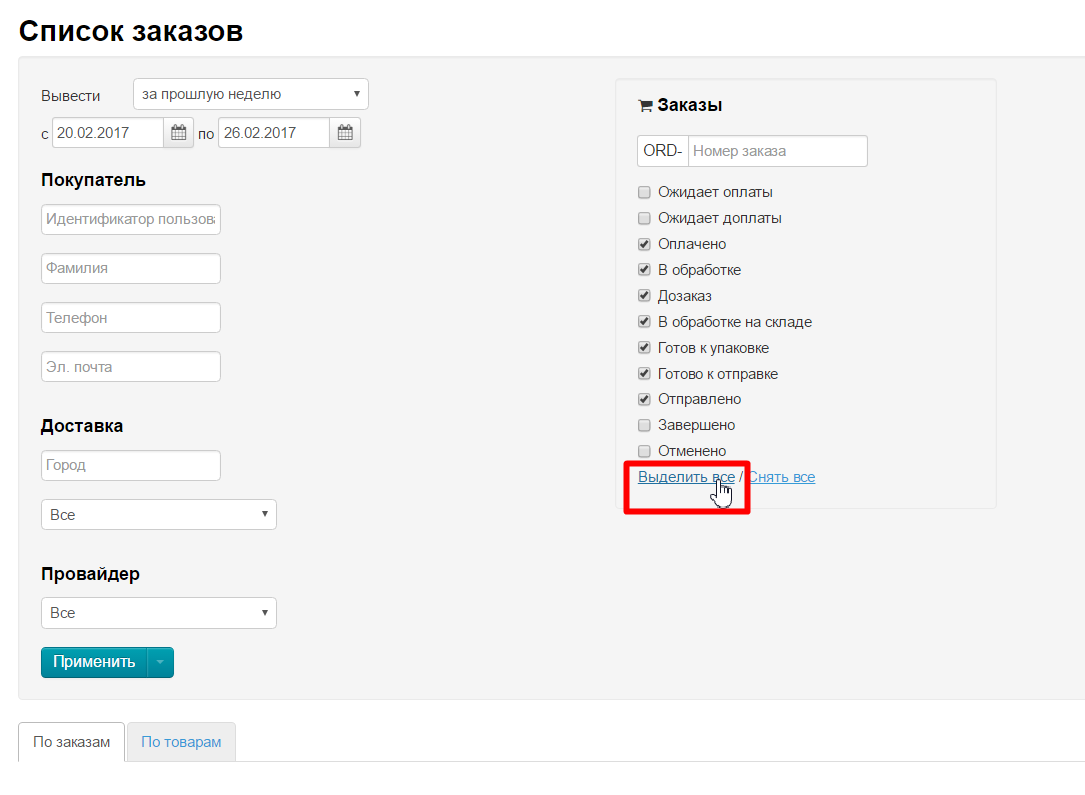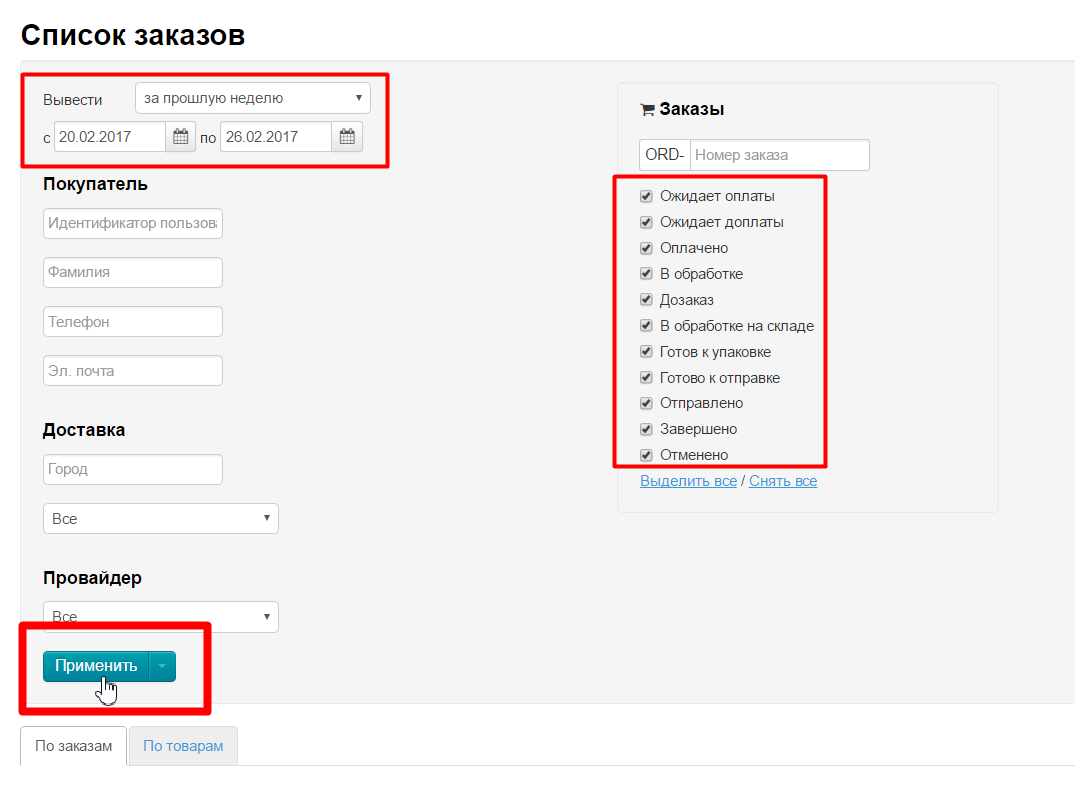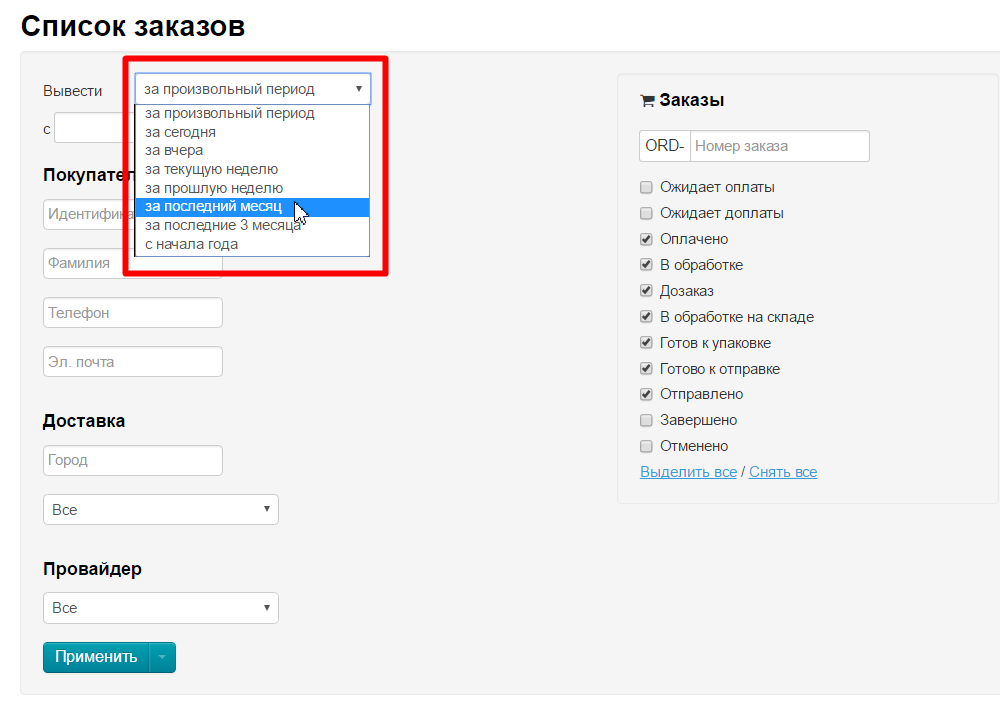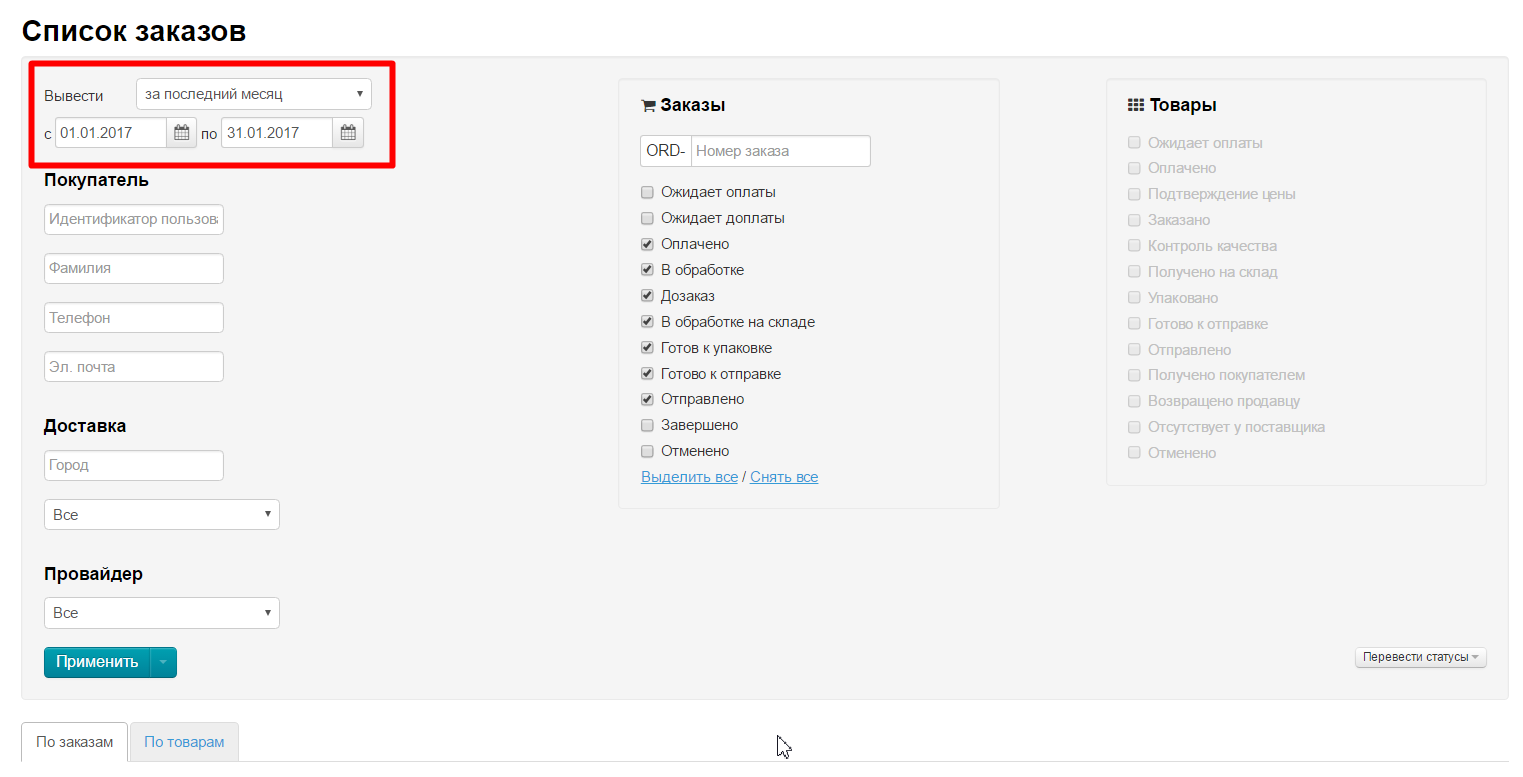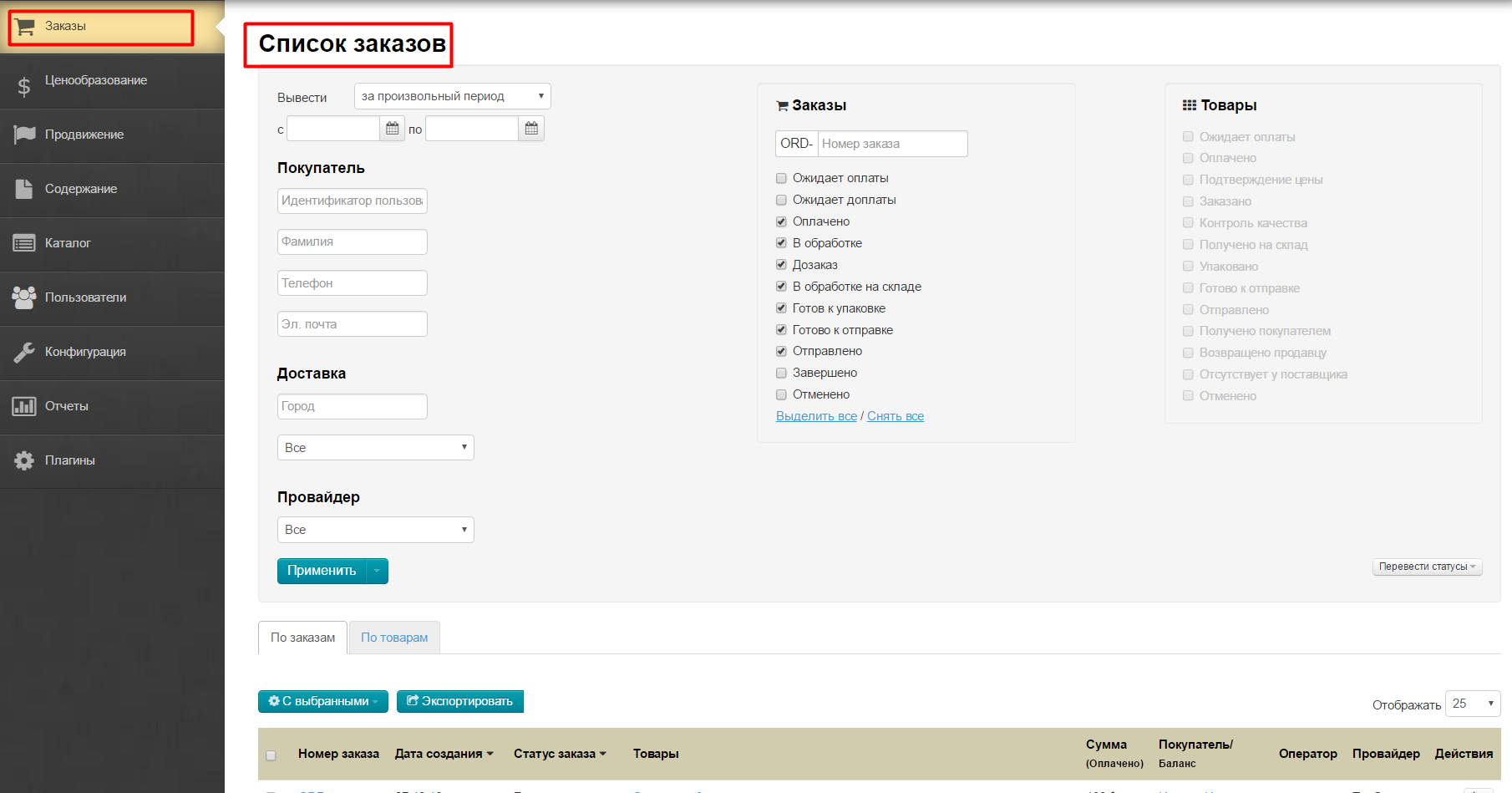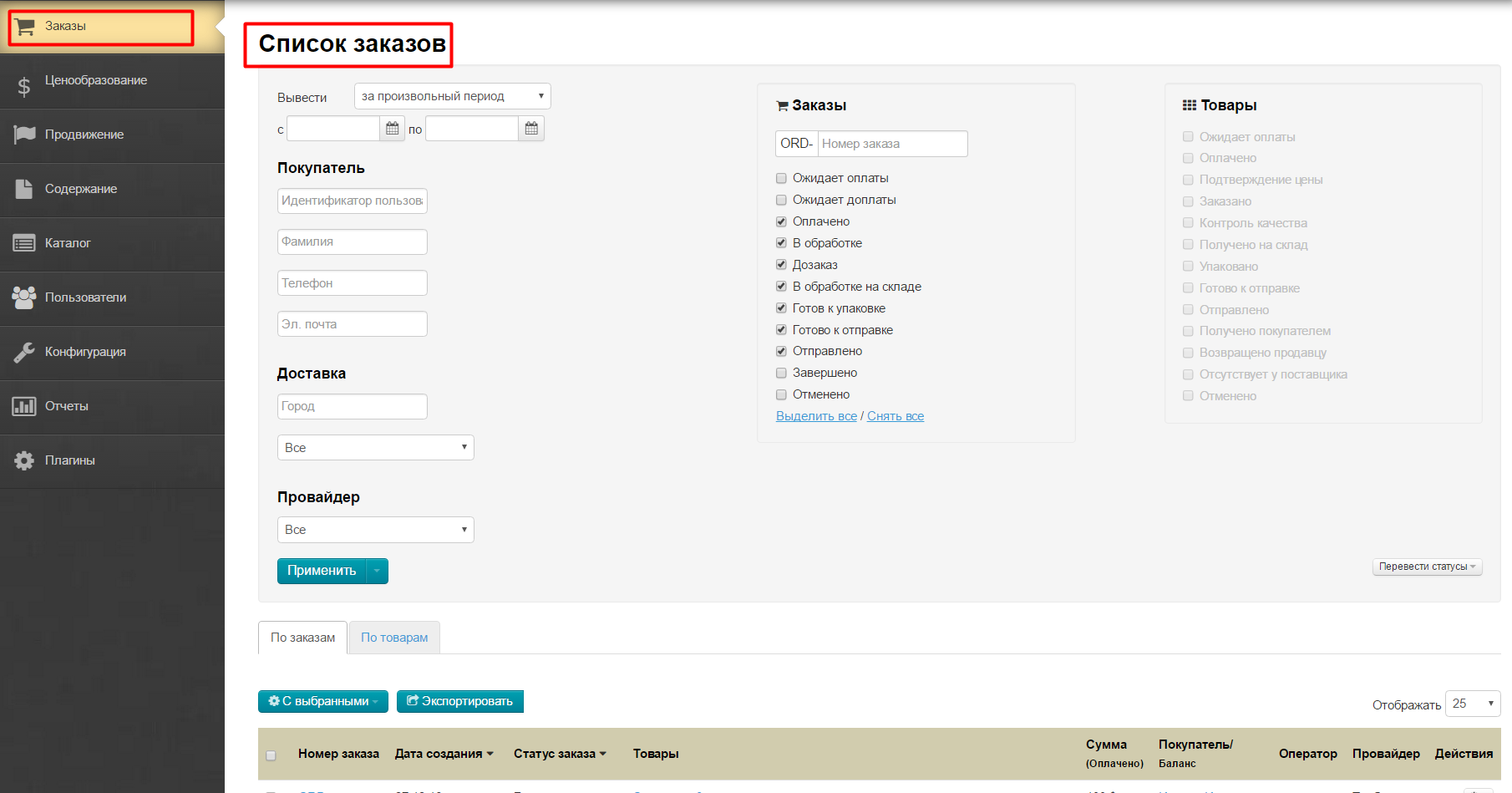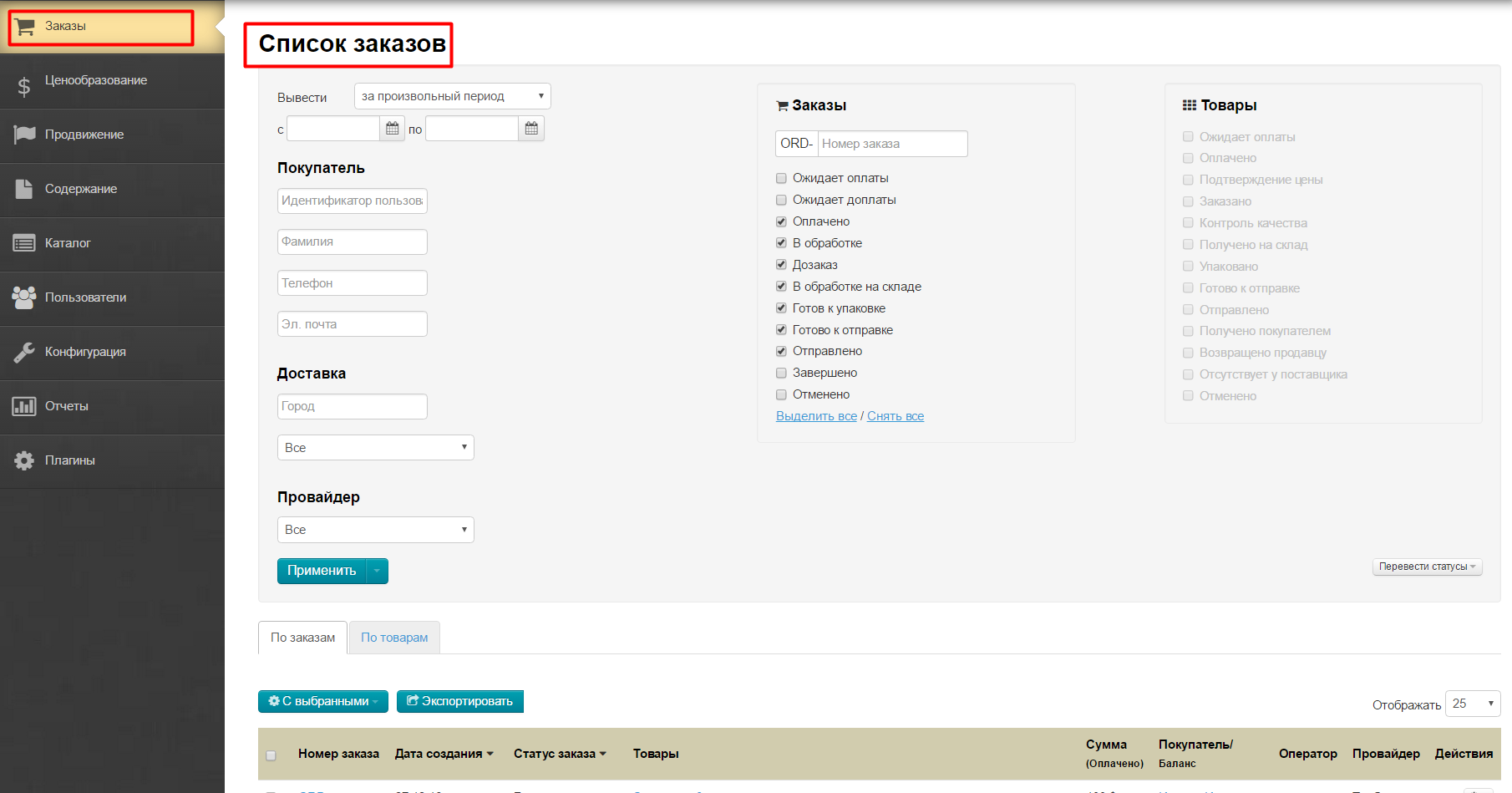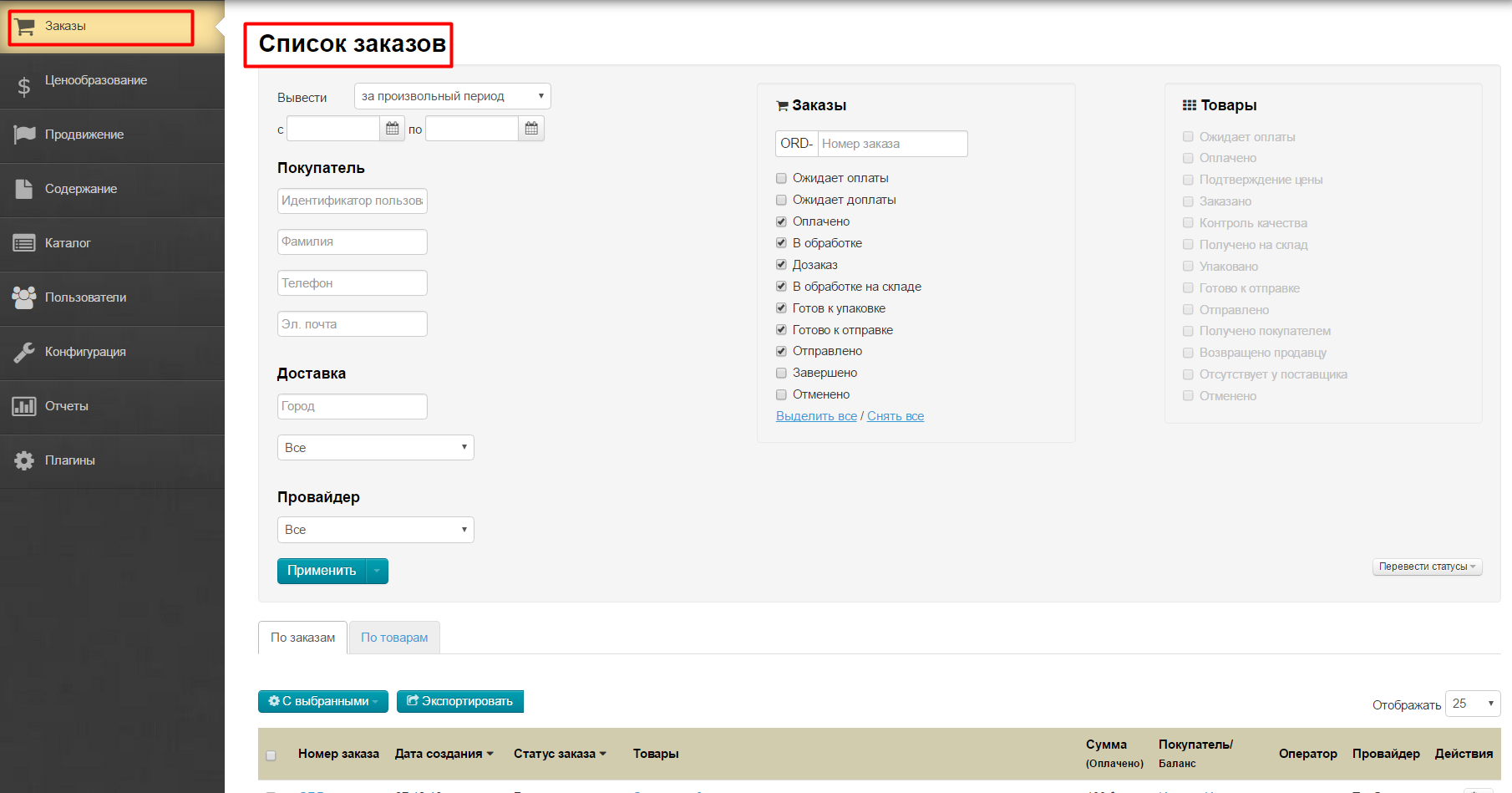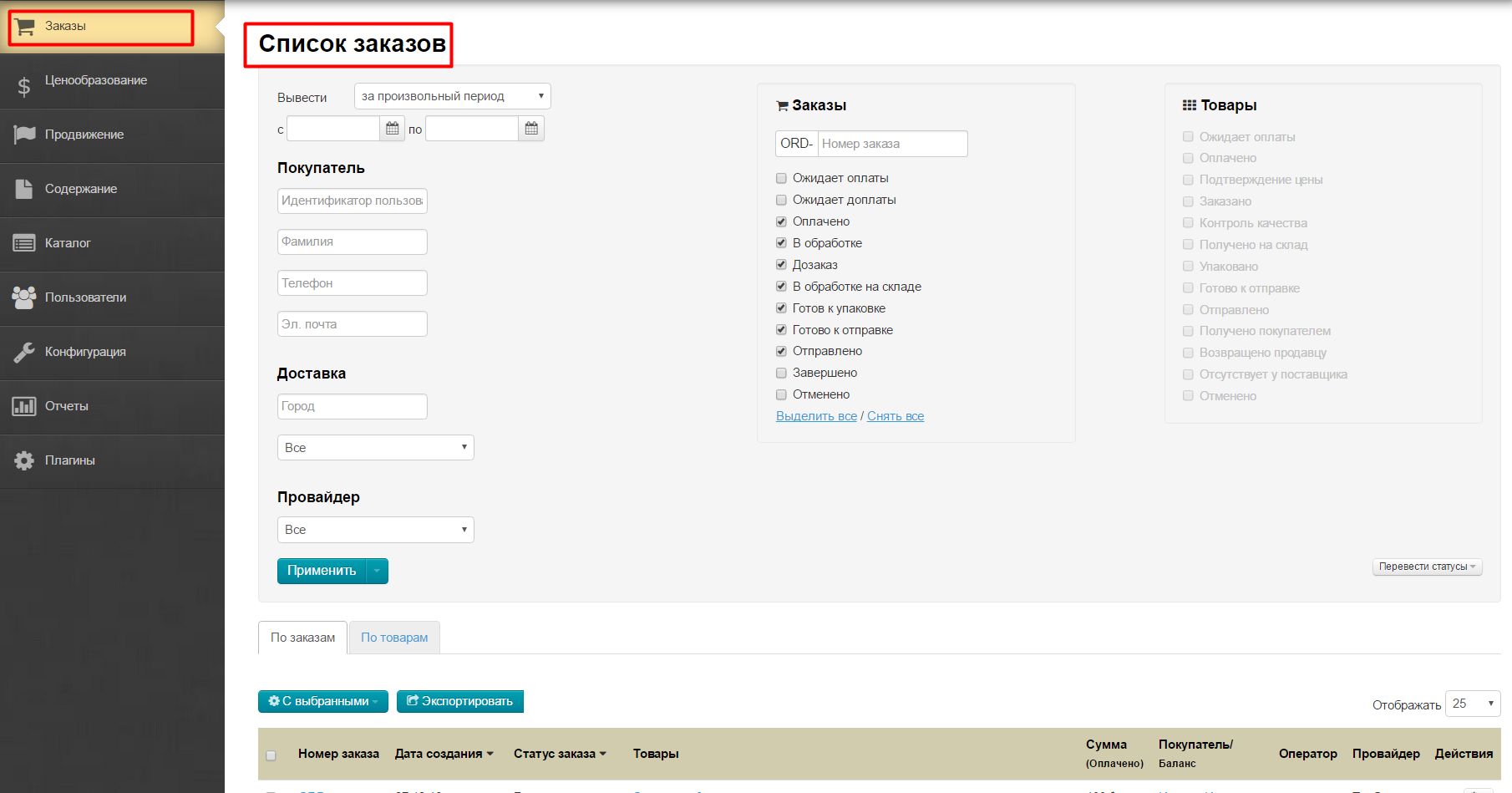...
Для того, чтобы проверить заказы, заходим в админку и смотрим раздел «Заказы».
Решаем, какие заказы хотим проверить: все новые или только оплаченные. В специальном фильтре отмечаем статусы «Оплачено», если хотим увидеть новые только оплаченные заказы.
Если еще есть желание увидеть заказы, которые ожидают оплаты, выбираем «Ожидает оплаты»:
Нажимаем кнопку «Применить», чтобы увидеть новые заказы:
Сразу под фильтрами будет табличка со списком всех новых заказов:
Подробнее о том, как работать со списком заказов, можно узнать в разделе документации «Список заказов».
...
Для того, чтобы проверить заказы за последнюю неделю или месяц, заходим в админку и смотрим раздел «Заказы».
Если хотим увидеть все заказы, которые были совершены за прошлую неделю, в выпадающем списке выбираем период «За прошлую неделю»:
Чтобы период был выбран, необходимо кликнуть по нему мышкой:
Затем отмечаем заказы в каком состоянии (статусе) мы хотим увидеть за прошлую неделю. Например, все-все заказы, тогда кликаем «Выделить все»:
Нажимаем кнопку «Применить», чтобы увидеть заказы, совершенные на прошлой неделе:
Сразу под фильтрами будет табличка со списком всех заказов, которые были выбраны нами с помощью фильтров:
Аналогично можно посмотреть все заказы, совершенные за месяц. Для этого, выбираем в списке с перечислением диапазонов «за прошедший последний месяц»:
Подробнее о том, как работать со списком заказов и фильтрами, можно узнать в разделе документации «Список заказов».
...
Для того, чтобы отправить товары Логисту, заходим в админку и смотрим раздел «Заказы».
Если у вас установлен модуль «Автовыкуп», тогда вы сами можете выкупать товары в Китае без участия Логиста. Как это сделать, написано в документации Модуль «Автовыкуп».
...
Для того, чтобы пометить товары как купленные, заходим в админку и смотрим раздел «Заказы».
Сначала надо выбрать те товары, которые хотим отметить. На странице заказов выбираем вкладку «Товары»:
...
Для того, чтобы изменить заказ или исправить конфигурацию товара, заходим в админку и смотрим раздел «Заказы».
Менять конфигурацию товаров в заказе имеет смысл, если заказ не был отправлен Логисту на выкуп.
...
Для того, чтобы добавить трек-код, заходим в админку и смотрим раздел «Заказы».
Ищем заказ, для которого есть трек-код и известен вес посылки, в которую он упакован. Например, по номеру. Вводим номер в специальное поле:
...
Для того, чтобы пообщаться с покупателем, заходим в админку и смотрим раздел «Заказы».
Ищем заказ, который необходимо уточнить. Например, по номеру. Вводим номер в специальное поле:
...
Чтобы отменить заказ на сайте, заходим в админку и смотрим раздел «Заказы».
Ищем заказ, который необходимо отменить. Например, по номеру. Вводим номер в специальное поле:
...